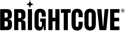개요
장치 간 재개를 통해 시청자는 한 장치에서 비디오 시청을 시작하고 나중에 동일한 장치 또는 다른 장치에서 중단한 부분부터 비디오를 계속 볼 수 있습니다.
누군가가 휴대기기에서 동영상을 보기 시작했다고 가정해 보겠습니다. 나중에 웹 브라우저에서 플레이어로 동일한 비디오를 계속 볼 수 있습니다. 재생은 중단된 지점부터 계속되므로 하나도 놓치지 않습니다.
이 기능에 익숙하지 않은 경우개요를 참조하십시오. 크로스 디바이스 이력서문서.
요구 사항
다음 요구 사항은 Brightcove Native SDK를 사용한 교차 장치 재개에 필요합니다.
브라이트코브 네이티브 SDK 버전
- 안드로이드 6.13.1+용 네이티브 SDK
- iOS 6.0.1 이상용 네이티브 SDK, 펄스 6.7.5 이상용, SSAI 6.7.7 이상용
디바이스 OS 버전
- 안드로이드 6.0+
- iOS 11.0 이상
설정
이 기능은 브라이트코브 비디오 클라우드 계정을 가진 모든 사용자가 사용할 수 있습니다.
시작하려면 다음을 수행하십시오.
- 교차 장치 재개를 위해 계정을 활성화하려면 계정 관리자에게 문의하십시오.
- 사용 중인 비디오가 동적 전송을 위해 수집되었는지 확인
장치 간 이력서 구현
교차 기기 재개를 구현하려면 다음 단계를 따르세요.
-
Brightcove 분석을위한 사용자 식별자 설정
시청자 데이터가 브라이트코브 분석으로 자동으로 전송되더라도 사용자 식별자를 설정해야 합니다.
인증 게이트웨이 또는 일부 ID 관리 솔루션을 사용하여 뷰어를 추적 할 수 있습니다. 이 뷰어 ID를 사용자 식별자로 사용하여 Brightcove 분석에 전달합니다.
-
XDR(Cross-Device Resume) API에서 뷰어 재생 위치 가져오기
- 재생 다시 시작
안드로이드 구현
Android 용 네이티브 SDK의 경우 다음 단계를 따르세요.
-
브라이트코브 분석의 사용자 식별자를 설정합니다.
HashMap<String, String> baseParams = new HashMap<>(); baseParams.put(Analytics.Fields.USER, "viewer id"); baseParams.put(Analytics.Fields.APPLICATION_ID, "application id"); HashMap<String, Object> eventParams = new HashMap<>(); eventParams.put(Analytics.Fields.BASE_PARAMS, baseParams); eventEmitter.emit(EventType.ADD_ANALYTICS_BASE_PARAMS, eventParams); -
XDR(Cross-Device Resume) API에서 뷰어 재생 위치를 가져옵니다.
자세한 내용은 다음을 참조하십시오.
-
재생을 다시 시작합니다.
XDR API에서 뷰어 재생 위치를 가져오면 해당 지점에서 재생을 다시 시작할 수 있습니다.
brightcoveVideoView.seekTo()메서드를 사용하여 플레이헤드 위치를 설정합니다.final VideoPlaybackController playbackController = brightcoveVideoView.getPlaybackController(); eventEmitter.on(EventType.VIDEO_DURATION_CHANGED, new EventListener() { @Override public void processEvent(final Event event) { playbackController.setAdsDisabled(true); brightcoveVideoView.seekTo(<viewer playhead position>); } }); eventEmitter.on(EventType.DID_SEEK_TO, new EventListener() { @Override public void processEvent(final Event event) { playbackController.setAdsDisabled(false); } });
iOS 구현
iOS용 네이티브 SDK의 경우 다음 단계를 따르세요.
-
브라이트코브 분석의 사용자 식별자를 설정합니다.
@try { [BCOVGlobalConfiguration.sharedConfig setValue:@{ @"privateUser": self.viewer id, @"privateApplication": @"application id" } forKey:@"privateSessionAnalytics"]; } @catch (NSException *e) { NSLog(@"%@", e.description); } -
XDR(Cross-Device Resume) API에서 뷰어 재생 위치를 가져옵니다.
자세한 내용은 다음을 참조하십시오.
-
재생을 다시 시작합니다.
XDR API에서 뷰어 재생 위치를 가져오면 해당 지점에서 재생을 다시 시작할 수 있습니다. 다음 방법을 사용하여 재생 헤드 위치를 설정합니다.
-[BCOVPlaybackController seekWithoutAds:(CMTime)seekToTime completionHandler:(void (^)(BOOL finished))completion]이렇게 하면 시청자가 이전에 예약된 광고를 시청하지 않아도 특정 시간에 재생을 재개할 수
seekToTime있습니다.이에
seekWithoutAds:completionHandler:대비하여 설정할autoPlay때 비활성화하십시오BCOVPlaybackController.Apple에서는 를 사용하기 전에 상태가 재생 준비
AVPlayerItem완료로 변경될 때까지 기다릴 것을 권장합니다AVPlayerItem. 그러므로 전화seekWithoutAds:completionHandler:에서kBCOVPlaybackSessionLifecycleEventReady의 핸들러playbackController:playbackSession:didReceiveLifecycleEvent당신의 방법BCOVPlaybackControllerDelegate.광고없는 검색에 대한 자세한 내용은 다음을 참조하십시오.